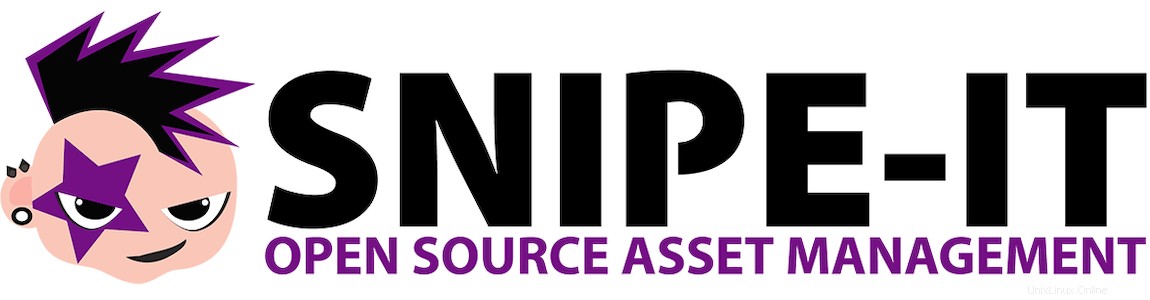
In questo tutorial, ti mostreremo come installare Snipe-IT su Ubuntu 20.04 LTS. Per chi non lo sapesse, Snipe-IT è un IT open source gratuito sistema di gestione delle risorse scritto in PHP. Con Snipe-IT, puoi gestire facilmente le tue risorse IT con il suo portale intuitivo, inclusa la gestione degli utenti e dei ruoli di sicurezza.
Questo articolo presuppone che tu abbia almeno una conoscenza di base di Linux, sappia come usare la shell e, soprattutto, che ospiti il tuo sito sul tuo VPS. L'installazione è abbastanza semplice e presuppone che tu sono in esecuzione nell'account root, in caso contrario potrebbe essere necessario aggiungere 'sudo ' ai comandi per ottenere i privilegi di root. Ti mostrerò l'installazione passo passo dello strumento di gestione delle risorse informatiche open source Snipe-IT su Ubuntu 20.04 (Focal Fossa). Puoi seguire le stesse istruzioni per Ubuntu 18.04, 16.04 e qualsiasi altra distribuzione basata su Debian come Linux Mint.
Prerequisiti
- Un server che esegue uno dei seguenti sistemi operativi:Ubuntu 20.04, 18.04, 16.04 e qualsiasi altra distribuzione basata su Debian come Linux Mint.
- Si consiglia di utilizzare una nuova installazione del sistema operativo per prevenire potenziali problemi.
- Un
non-root sudo usero accedere all'root user. Ti consigliamo di agire comenon-root sudo user, tuttavia, poiché puoi danneggiare il tuo sistema se non stai attento quando agisci come root.
Installa Snipe-IT su Ubuntu 20.04 LTS Focal Fossa
Passaggio 1. Innanzitutto, assicurati che tutti i pacchetti di sistema siano aggiornati eseguendo il seguente apt comandi nel terminale.
sudo apt update sudo apt upgrade
Passaggio 2. Installazione dello stack LAMP.
È richiesto un server LAMP Ubuntu 20.04. Se non hai installato LAMP, puoi seguire la nostra guida qui.
Passaggio 3. Installazione di Composer.
Scarica il programma di installazione di Composer utilizzando il seguente comando:
curl -sS https://getcomposer.org/installer | php mv composer.phar /usr/local/bin/composer
Passaggio 4. Installazione di Snipe-IT su Ubuntu 20.04.
Ora cloniamo l'ultimo repository Snipe-IT da Github:
cd /var/www/ sudo git clone https://github.com/snipe/snipe-it snipe-it
Successivamente, passa alla directory Snipe-IT:
cd /var/www/snipe-it cp /var/www/snipe-it/.env.example /var/www/snipe-it/.env
Dopodiché, modifica il file di configurazione:
nano /var/www/snipe-it/.env
Aggiungi la seguente riga:
# -------------------------------------------- # REQUIRED: BASIC APP SETTINGS # -------------------------------------------- APP_ENV=production APP_DEBUG=false APP_KEY=ChangeMe APP_URL=your-domain.com APP_TIMEZONE='UTC' APP_LOCALE=en MAX_RESULTS=500 # -------------------------------------------- # REQUIRED: DATABASE SETTINGS # -------------------------------------------- DB_CONNECTION=mysql DB_HOST=127.0.0.1 DB_DATABASE=snipe_it DB_USERNAME=snipe_it_user DB_PASSWORD=type-your-password-here DB_PREFIX=null DB_DUMP_PATH='/usr/bin' DB_CHARSET=utf8mb4 DB_COLLATION=utf8mb4_unicode_ci # -------------------------------------------- # OPTIONAL: SSL DATABASE SETTINGS
Successivamente, torna alla directory principale di Snipe-IT e aggiorna tutti i pacchetti tramite Composer:
cd /var/www/snipe-it sudo composer install --no-dev --prefer-source
Dalla directory Snipe-IT, esegui i comandi seguenti:
sudo php artisan key:generate
Risultato:
************************************** * Application In Production! * ************************************** Do you really wish to run this command? (yes/no) [no]: > yes Application key [base64:6KnX/GoDeTuucxBM3iL4na+OwQ58yBfr3akzwpDg=] set successfully.
Quindi, fai in modo che la cartella Snipe-IT appartenga ad Apache e assegnagli i permessi corretti:
sudo chown -R www-data:www-data /var/www/snipe-it sudo chmod -R 755 /var/www/snipe-it
Passaggio 4. Configurazione di MariaDB per Snipe-IT.
Per impostazione predefinita, MariaDB non è protetto. Puoi proteggere MariaDB usando mysql_secure_installation sceneggiatura. dovresti leggere attentamente e sotto ogni passaggio che imposterà una password di root, rimuoverà gli utenti anonimi, non consentirà l'accesso root remoto e rimuoverà il database di test e l'accesso per proteggere MariaDB:
mysql_secure_installation
Configuralo in questo modo:
- Set root password? [Y/n] y - Remove anonymous users? [Y/n] y - Disallow root login remotely? [Y/n] y - Remove test database and access to it? [Y/n] y - Reload privilege tables now? [Y/n] y
Successivamente, dovremo accedere alla console MariaDB e creare un database per Snipe-IT. Esegui il seguente comando:
mysql -u root -p
Questo ti chiederà una password, quindi inserisci la tua password di root MariaDB e premi Invio. Una volta effettuato l'accesso al server del database, devi creare un database per Installazione Snipe-IT:
MariaDB [(none)]> CREATE DATABASE snipe_it; MariaDB [(none)]> CREATE USER 'snipe_it_user'@'localhost' IDENTIFIED BY 'Your-Str0nge-Passw0rd'; MariaDB [(none)]> GRANT ALL PRIVILEGES ON snipe_it.* TO 'snipe_it_user'@'localhost'; MariaDB [(none)]> FLUSH PRIVILEGES; MariaDB [(none)]> EXIT;
Passaggio 5. Configurazione di Apache.
Ora creiamo una nuova direttiva host virtuale in Apache. Ad esempio, crea un nuovo file di configurazione di Apache chiamato 'snipeit.conf ' sul tuo server virtuale:
sudo nano /etc/apache2/sites-available/snipeit.conf
Aggiungi la seguente riga:
<VirtualHost *:80>
ServerAdmin admin@your-domain.com
DocumentRoot /var/www/snipe-it/public
ServerName your-domain.com
ServerAlias www.your-domain.com
<Directory /var/www/snipe-it/public/>
Options +FollowSymlinks
AllowOverride All
Require all granted
</Directory>
ErrorLog ${APACHE_LOG_DIR}/error.log
CustomLog ${APACHE_LOG_DIR}/access.log combined
</VirtualHost> Ora possiamo riavviare il server web Apache in modo che avvengano le modifiche:
sudo a2enmod rewrite sudo a2ensite snipeit.conf sudo systemctl restart apache2.service
Passaggio 6. Configura Firewall
Se hai abilitato il firewall UFW e le richieste di blocco del firewall del server web apache, apri una porta nel firewall:
sudo ufw allow 80/tcp sudo ufw allow 443/tcp sudo ufw reload
Passaggio 7. Accesso all'interfaccia Web Snipe-IT.
Snipe-IT sarà disponibile sulla porta HTTP 80 per impostazione predefinita. Apri il tuo browser preferito e vai a http://your-domain.com e completa i passaggi richiesti per completare l'installazione.
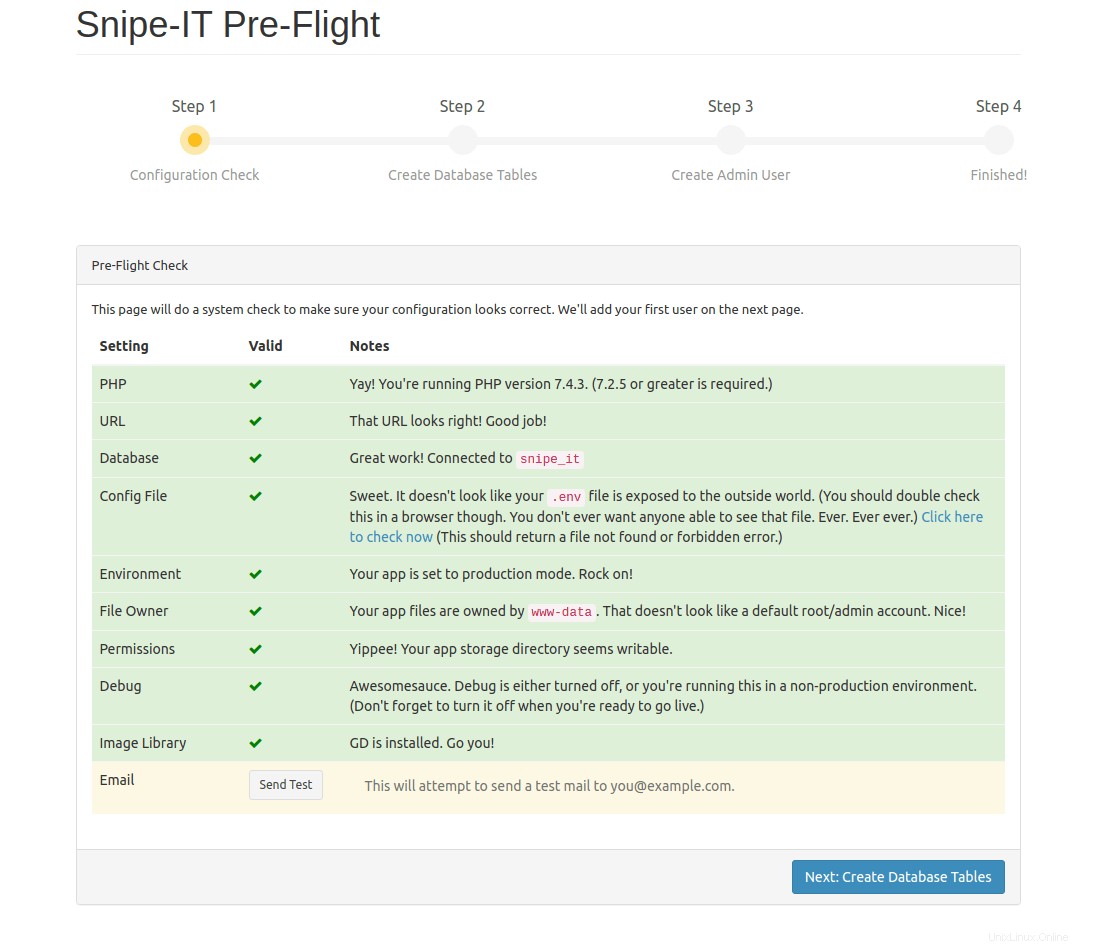
Congratulazioni! Hai installato con successo Snipe-IT. Grazie per aver utilizzato questo tutorial per l'installazione del sistema di gestione delle risorse IT gratuito e open source Snipe-IT su Ubuntu 20.04 LTS Focal Fossa System. Per ulteriore assistenza o informazioni utili, ti consigliamo di controllare il sito ufficiale di Snipe-IT.